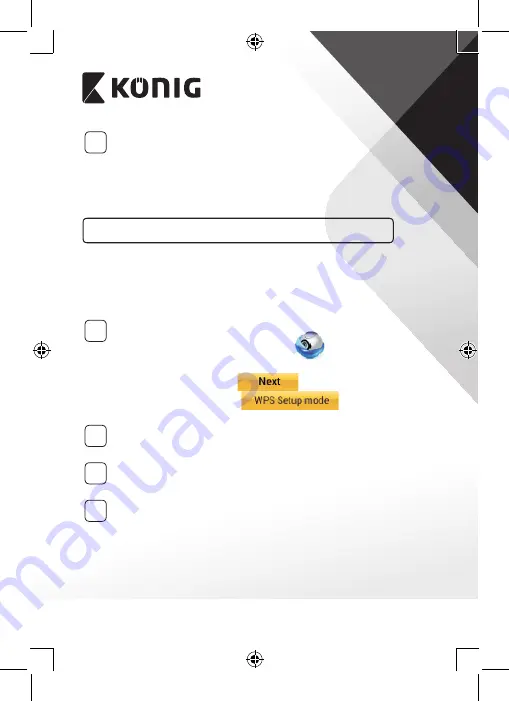
БЪЛГАРСКИ
252
12
След това изберете името на камерата в приложението „uCare
Cam“, за да се свържете.
Забележка: Ако светодиодът (LED) за състояние не светне в
оранжево, моля, проверете вашия Wi-Fi маршрутизатор и
се уверете, че интернет камерата е в обхвата на вашия Wi-Fi
маршрутизатор. След това опитайте тази настройка отново.
Инсталирайте вашата интернет камера чрез режим за свързване WPS
Ако вашият Wi-Fi маршрутизатор има бутон за WPS (Wi-Fi защитена
настройка), можете да го използвате за настройка на интернет камерата.
(Трябва да позволява кодиране WPA/WPA2 в маршрутизатора). Върху
Wi-Fi маршрутизатора ще видите бутон с надпис „WPS“. Може също да се
нарича „QSS“ или „AOSS“
1
Настройка на режим Wi‑Fi – WPS
Отворете приложението „uCare Cam” app
и изберете
„Wi-Fi настройки” ли „Wi-Fi връзка” в долния край на екрана.
Изберете бутона на екрана:
След това изберете раздела:
за да
направите стъпка 2 (вижте фигура , “Фигура 8”).
2
Въведете режим WPS
Включете вашата интернет камера. Светодиодът (LED) за
състояние ще свети в зелено за около 15 секунди.
3
Зареждане на програмата
Светодиодът (LED) за състояние ще примигва в червено за
около 15 секунди.
4
Натиснете бутона WPS върху вашата интернет камера
Изчакайте, докато светодиодът за състояние (LED) смени цвета
си от червен в зелен и след това натиснете и задръжте бутона
WPS/RESET върху интернет камерата за около 2 секунди, за да
влезете в режим WPS. Светодиодът за състояние (LED) ще свети
в зелено.
Содержание SAS-IPCAM115
Страница 137: ...137 2 uCare Cam 0000 admin 0000 1 IP IP 1 DC DC IP LED IP 15 2 LED 15...
Страница 138: ...138 3 LED LED WPS 10 IP LED LED IP LED ANDROID Apple 8 IP Wi Fi 4 uCare Cam 1 5 6 2 3 10 0000 7 5 uCare Cam 4 LED IP...
Страница 141: ...141 5 WPS Wi Fi WPS Wi Fi 6 Wi Fi Wi Fi 9 10 8 9 10 7 IP Wi Fi 1 2 IP Wi Fi LED LED 1 8 11 9 13 IP 14...
Страница 142: ...142 11 13 12 14 IP Wi Fi 1 DC DC IP LED IP 15 2 LED 15...
Страница 144: ...144 16 17 18 APPLE 5 uCare Cam 6 7 Scan camera QR code QR 8 QR IP QR 9 UID QR DONE IP CD SAS IPCAM115 1 2 3 4 IR LED...
Страница 171: ...171 2 uCare Cam 0000 admin 0000 1 IP IP 1 IP IP 15 2 15 3 IP WPS 10 IP...
Страница 172: ...172 ANDROID Apple 8 IP Wi Fi 4 uCare Cam 1 5 6 2 3 10 0000 7 5 uCare Cam 4 6 5 2 3 4...
Страница 175: ...175 7 IP Wi Fi 1 2 IP Wi Fi IP Wi Fi 1 8 11 9 13 14 11 13 12 14...
Страница 176: ...176 IP Wi Fi 1 IP IP 15 2 15 3 Wi Fi Wi Fi 5 IP Wi Fi uCare Cam 15 15 IP ANDROID Apple 5 1 uCare Cam 16 IP...
Страница 177: ...177 2 QR QR 3 QR IP QR UID 17 4 17 18 16 17 18 APPLE 5 uCare Cam 6 7 Scan camera QR code QR 8 QR IP 9 QR UID DONE...
Страница 178: ...178 IP CD SAS IPCAM115 1 2 3 4 5 6 7 8 WPS 9 12...
Страница 180: ...180 3A AGC AWB AES 100 240 50 60 5 1 x x 72 x 152 x 62 439 g 2 55 W 10 50 C 14 122 F 20 70 C 4 158 F 20 80...
Страница 249: ...249 2 uCare Cam 0000 admin 0000 1 1 LED 15 2 LED 15...
Страница 250: ...250 3 LED LED WPS Reset 10 LED LED LED ANDROID Apple 8 Wi Fi 4 uCare Cam 1 5 6 2 3 10 0000 7 5 uCare Cam 4 LED...
Страница 253: ...253 5 WPS Wi Fi WPS Wi Fi 6 Wi Fi Wi Fi 9 10 8 9 10 7 Wi Fi 1 2 Wi Fi LED LED 1 8 11 9 13 14...
Страница 254: ...254 11 13 12 14 Wi Fi 1 LED 15 2 LED 15...
Страница 255: ...255 3 Wi Fi LED Wi Fi 5 LED Wi Fi Wi Fi 15 15 ANDROID Apple 5 1 uCare Cam 16 2 QR QR 3 QR QR QR UID ID 17...
Страница 256: ...256 4 17 18 16 17 18 APPLE 5 uCare Cam 6 7 Scan camera QR code QR 8 QR QR 9 UID ID QR DONE CD...
















































